
Inviare un’app o un’attività app in Schoolwork
Alcuni dei contenuti didattici più utili si trovano all’interno delle app. Con Schoolwork, puoi sfogliare le app supportate per trovare i contenuti più adatti al tuo percorso didattico, quindi puoi condividere con gli studenti attività app specifiche.
Gli studenti, in particolare quelli più giovani, fanno spesso fatica a trovare le attività inviate. Schoolwork rende questa situazione più facile, guidando gli studenti nell’app giusta e nel posto giusto all’interno dell’app. Con un solo tocco, gli studenti possono andare direttamente all’attività assegnata.
Inviare un’app o un’attività app
Nell’app Schoolwork
 , tocca
, tocca  nell’angolo in alto a destra della finestra.
nell’angolo in alto a destra della finestra.Tocca Assegna un’app o un’attività app, poi visualizza e aggiungi le app installate sul tuo iPad, incluse le app con indicazione dei progressi.
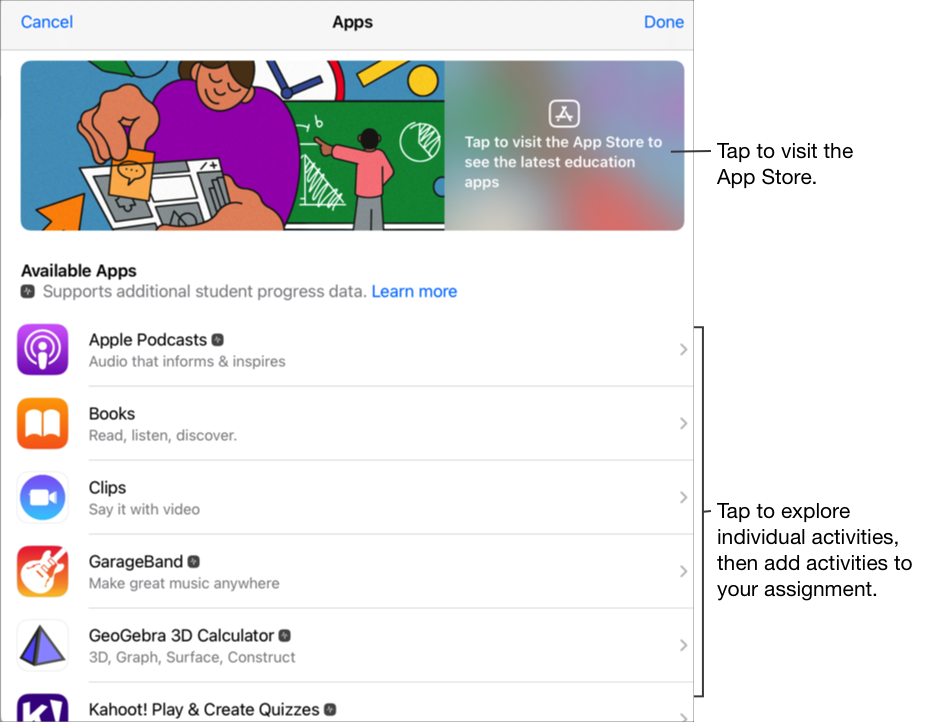
Per alcune app con indicazione dei progressi, potresti dover esaminare i contenuti che desideri includere per poter visualizzare i contenuti disponibili come attività di Schoolwork. Per farlo, apri ed esegui l’app sul tuo iPad, quindi esplora i contenuti dell’app. Mentre esplori, i contenuti diventano disponibili come attività di Schoolwork. Ad esempio, per inviare un’attività di Schoolwork che preveda lo svolgimento di un test da parte dei tuoi studenti all’interno di un’app e per monitorare i loro progressi, potresti dover aprire il test dal tuo account docente.
Tocca l’app con le attività che desideri inviare ai tuoi studenti.
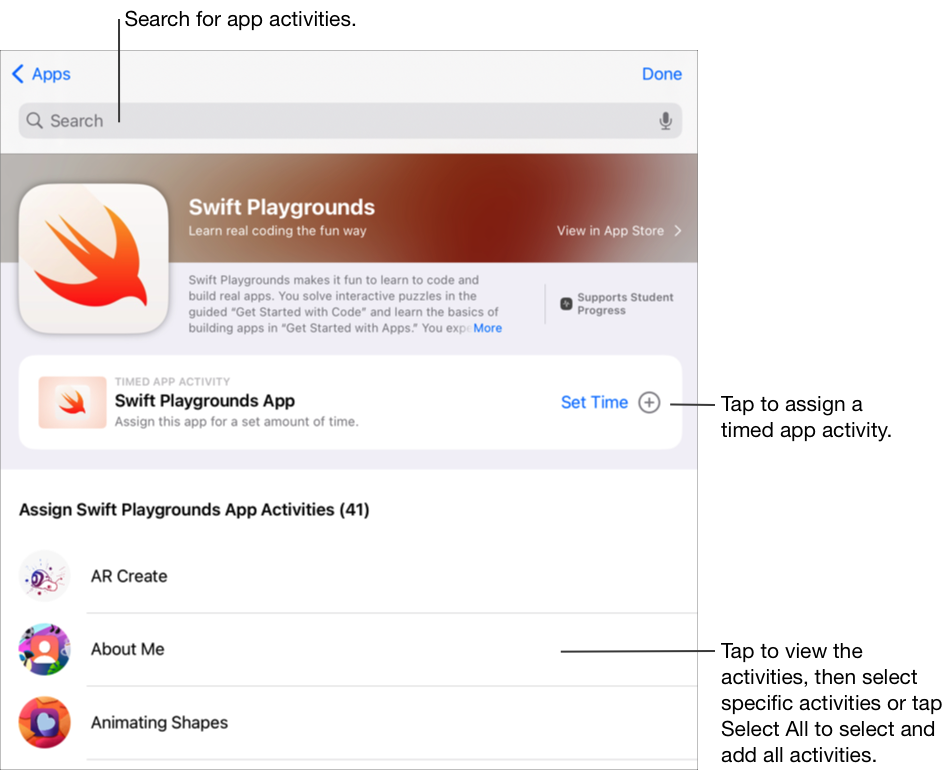
Esegui una delle seguenti operazioni:
Per aggiungere l’intera app come attività app a tempo, tocca Imposta tempo, specifica un tempo minimo, tocca Fine, quindi tocca nuovamente Fine.
Quando crei un’attività app a tempo e imposti un tempo, Schoolwork contrassegna automaticamente l’attività come completata quando gli studenti usano l’app per il tempo specificato. Schoolwork indica solo i progressi per il tempo specificato, anche se gli studenti usano l’app per un periodo di tempo più lungo.
Per aggiungere un’attività nell’app, vai all’attività desiderata, tocca
 per selezionare l’attività da aggiungere, quindi tocca Fine.
per selezionare l’attività da aggiungere, quindi tocca Fine.Per selezionare e aggiungere tutte le attività in un elenco, tocca Seleziona tutto, quindi tocca Fine.
Scorri verso il basso per cercare le attività app, inserisci il nome dell’attività che desideri aggiungere, tocca
 per selezionare l’attività da aggiungere, tocca Annulla, quindi tocca Fine.
per selezionare l’attività da aggiungere, tocca Annulla, quindi tocca Fine.
Per rinominare l’attività, tocca il nome dell’attività, quindi inserisci un nuovo nome.
Per confermare di aver aggiunto la posizione esatta in cui desideri che gli studenti inizino l’attività, tocca la miniatura dell’attività.
Per modificare il tempo per un’attività app a tempo, tocca
 , indica un nuovo periodo di tempo, quindi tocca Fine.
, indica un nuovo periodo di tempo, quindi tocca Fine.Inserisci il testo e includi i file nelle tue istruzioni.
Esegui una delle seguenti operazioni:
Se il compito è pronto per essere pubblicato, tocca Pubblica.
Se hai specificato una data di distribuzione, tocca Programma. Schoolwork salva il compito e lo invierà nel giorno e nell'orario indicati.
Se il compito non è ancora pronto per essere pubblicato o non è stato programmato, tocca Annulla, quindi tocca Salva come bozza per salvarlo come bozza e inviarlo in un secondo momento.
Nota:
Per ogni app, puoi aggiungere un’attività app a tempo per compito.
Per assegnare agli studenti i contenuti da qualsiasi dispositivo, verifica che Sincronizza attività app sia selezionato su iPad per le app con indicazione dei progressi (Vai su Impostazioni
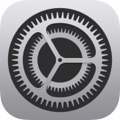 > Progresso classe, quindi tocca Sincronizza attività app). Quando l’opzione Sincronizza attività app è selezionata e visualizzi attività come un capitolo di un libro, una serie di equazioni matematiche o un test in un’app con indicazione dei progressi, Schoolwork salva le attività in iCloud, così puoi inviarle facilmente agli studenti da qualsiasi dispositivo su cui hai effettuato l’accesso al tuo Apple Account.
> Progresso classe, quindi tocca Sincronizza attività app). Quando l’opzione Sincronizza attività app è selezionata e visualizzi attività come un capitolo di un libro, una serie di equazioni matematiche o un test in un’app con indicazione dei progressi, Schoolwork salva le attività in iCloud, così puoi inviarle facilmente agli studenti da qualsiasi dispositivo su cui hai effettuato l’accesso al tuo Apple Account.